
罗技G102鼠标宏设置教程
1、打开罗技鼠标驱动管理界面,如下图

2、注意,第一次打开罗技游戏软件控制面板的时候,窗口中右上角1处是默认选择“板载内存-使用鼠标上存储的配置文件”,你要手动把拉杆拖到右边,这时候才可以使用电脑来录制自定义的鼠标宏操作。现在,我们点击图片中方框2的按钮,进入罗技G系列游戏鼠标按键功能自定义菜单

3、在这个自定义鼠标按键功能页面里,主要分为三个功能区,一个是左边“命令”区,你可以单独为每一个鼠标按键指定单独的操作(也就是可以脱离游戏以外来自定义鼠标按键了),然后是右上方的“配置文件”,这里你可以单独为每一个游戏指定一个配置方案,包括自定义的鼠标按键和宏操作。当然了,如果每一个游戏都要自定义就超级麻烦,于是在这里你也可以单击搜索或者下面的+号,就会自动列出一些常见的游戏按键组合(都是参考大神制定的),像是LOL,CSGO之类的,就不需要自己一个一个去设置了。最后要说的当然就是文本的重点,自定义鼠标宏操作。这里,你可于图片中右边鼠标那里选中其中一个功能按键,然后点鼠标右键,就会呼出一个子菜单

4、点击“分配新命令”,然后在弹出来的菜单左侧选择“多键”,就能进入鼠标按键的自定义宏编辑功能页。
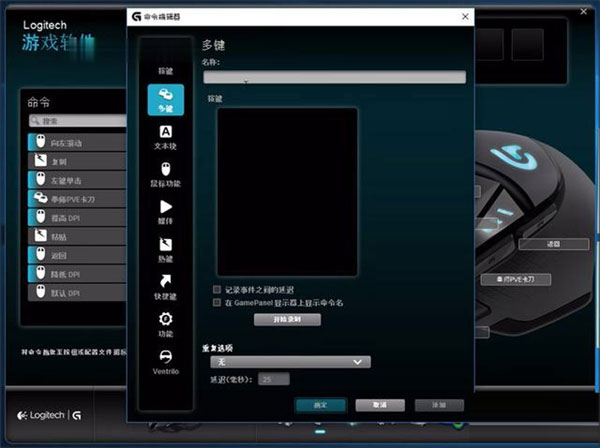
5、现在,首先要给这套鼠标宏操作指定一个名字,譬如是“盲憎摸眼”,然后点下面的开始录制,这时候你就把这套组合操作的键盘按键按顺序按一次即可,然后你的键盘按键将会自动于“按键录制区”显示,你看看有没有错误,同时,由于不同的连招有些之间按键间可能要稍微等一点时间,你还可以在“按键”区就两个功能键间插入延迟。说白了,就是让这套宏操作完全模拟人手或者各种游戏里的精细操作。
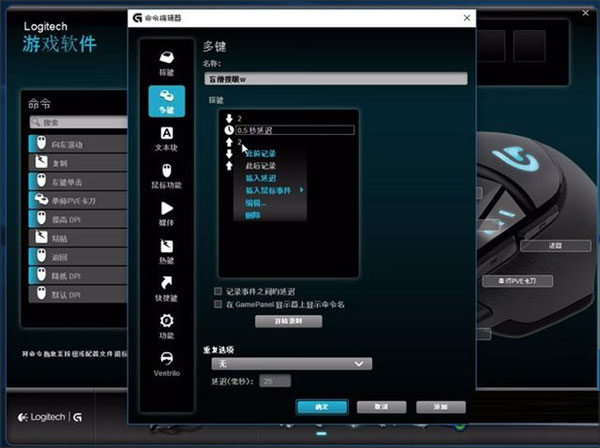
6、在录制按并设置好按键间延迟后(其实大多数情况下是不需要设置按键间延迟的),你的鼠标宏操作指令就录制完成了,这时候点击下面的确定就将保存。现在,需要把刚新录制的配置文件指定给一个游戏,譬如你刚盲憎的宏操作是LOL这个游戏的,你就把这个LOL游戏配置指定给LOL,以后电脑每次运行LOL的时候,就会自动执行这套鼠标按键自定义及宏操作配置。
罗技G102鼠标特点:
精准度:G102配备了高精度光学传感器,支持高达8,000 DPI的分辨率,允许玩家根据个人喜好或特定游戏需求调整灵敏度。通过Logitech G HUB软件,用户可以设置五个预设DPI级别,快速切换以适应不同的使用场景。
耐用性:这款鼠标采用了机械按钮设计,具有约1,000万次点击寿命的可靠性,确保长时间使用的稳定性和响应速度。其坚固的结构和高质量材料使得G102不仅耐久而且轻便,适合长时间游戏或工作。
可编程按钮:G102拥有六个可编程按钮,包括左侧两个侧键,这些按钮可以通过G HUB软件进行自定义,实现宏命令、快捷方式或其他功能的绑定,极大地方便了游戏玩家的操作。
RGB灯光:虽然G102不是主打RGB的产品,但它依然提供了一定程度的灯光效果定制。用户可以利用G HUB来调整滚轮和Logo处的RGB灯效,选择静态颜色或动态光效,为桌面增添一抹个性化的色彩。
人体工程学设计:G102采用了符合人体工程学的右手设计,曲线贴合手掌形状,为用户提供舒适的握持体验。对于长时间使用鼠标的人来说,这一点尤为重要,因为它有助于减少手部疲劳。
性价比:作为一款面向大众市场的产品,G102在保持优秀性能的同时,价格非常亲民,是许多寻求高性价比解决方案的用户的首选。无论是新手还是有经验的玩家,都能从中获得物有所值的游戏装备。
兼容性与易用性:除了强大的自定义选项外,G102无需安装额外驱动即可即插即用,适用于Windows和Mac操作系统。同时,通过G HUB软件,它可以与其他罗技G系列产品协同工作,提供统一的管理界面和配置文件同步功能
